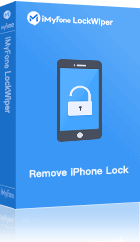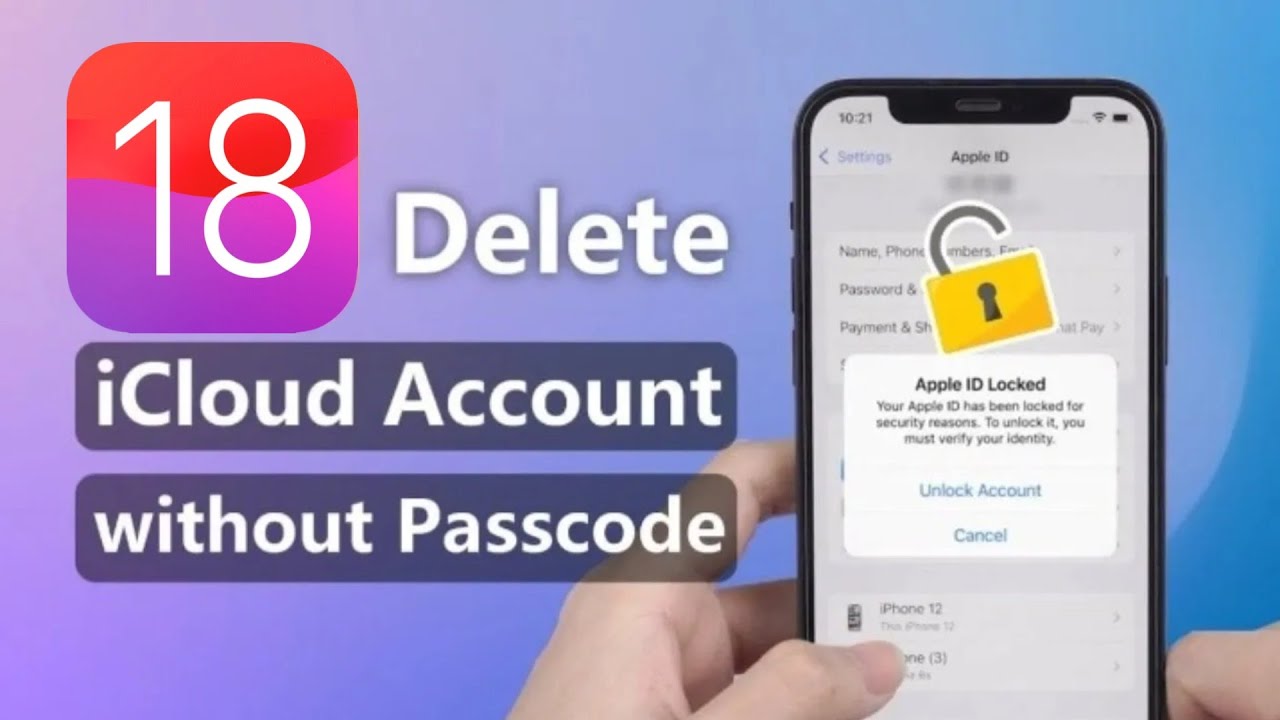slet iCloud-konto uden adgangskode - LockWiper
Slet iCloud-konto fra din iPhone/iPad uden adgangskode med et enkelt klik, understøtter alle iOS-versioner inklusive den nyeste iOS 18.
Du vil gerne vide, hvordan du sletter iCloud-konto uden adgangskode fra din iPhone/iPad, fordi du måske har glemt din adgangskode, men stadig ønsker at slette den gamle konto uden besvær.
Følg metoderne i vores guide, hvor vi har leveret nogle effektive måder at fjerne iCloud fra iPhone uden adgangskode på, så det vil være ganske nemt for dig at slette iCloud.
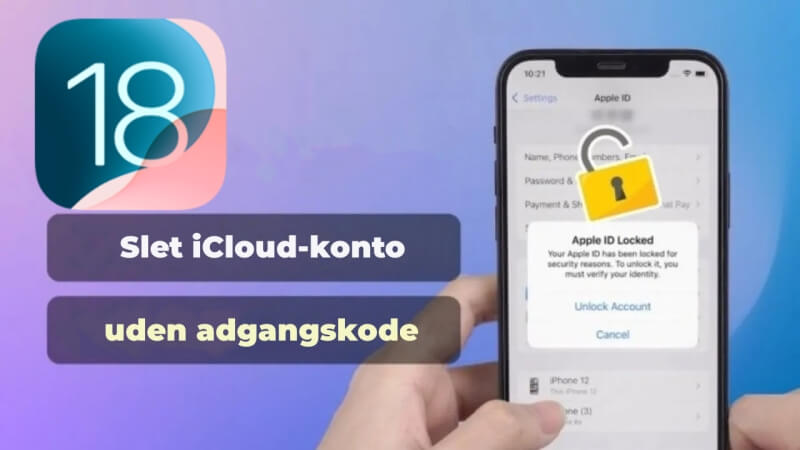
Katalog:
- Del 1: Tips før du sletter iCloud-konto
- Del 2: Sådan slet iCloud-konto uden adgangskode ved hjælp af LockWiper - 100% nemt

- Del 3: Sådan fjernes iCloud uden adgangskode ved hjælp af iTunes
- Del 4: Sådan fjernes iCloud fra iPhone/iPad via Indstillinger
- Del 5: Glemt iCloud-adgangskode? Sådan nulstiller du den
- Del 6: Ofte stillede spørgsmål om at slette iCloud-konto
Tips før du sletter iCloud-konto
Før du fjerner iCloud, er der nogle yderligere overvejelser, du skal tage hensyn til for at forhindre, at dine data bliver uoprettelige. Her er nogle handlinger, du bør overveje.
Før du sletter din iCloud-konto, anbefaler vi, at du:
- Overfør iCloud-data til din computer: Sikkerhedskopier alle dine vigtige data og overfør dem til din computer. Sørg for, at du ikke mister nogen data, der er knyttet til kontoen.
- Sikkerhedskopiér dine iPhone/iPad-data ved hjælp af iTunes: Udfør en fuld sikkerhedskopiering af din iPhone/iPad ved hjælp af iTunes. Hvis du mister dine data under processen, kan du nemt gendanne dem fra sikkerhedskopien.
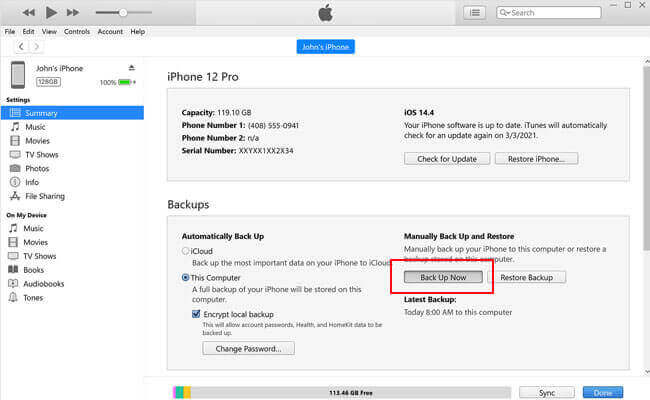
Sådan slet iCloud-konto uden adgangskode ved hjælp af LockWiper - 100% nemt
Den nemmeste måde at fjerne iCloud fra iPhone uden adgangskode er iMyFone LockWiper, da det kun tager 3 trin at slette iCloud-kontoen på blot 5 minutter.
LockWiper er specifikt designet til at låse Apple ID/iCloud-konto/låseskærm/MDM/screen time op på iPhone og iPad og kræver ikke en adgangskode, selv hvis Find My-funktionen er aktiveret.
Dit bedste valg til at slette iCloud-konto
- 1. Slet Apple ID og iCloud-konto uden adgangskode fra aktiveret iPhone/iPad/iPod Touch.
- 2. Du kan logge ind med et nyt Apple ID og nyde alle iCloud-tjenester og iOS-funktioner.
- 3. Efter oplåsning er din enhed adskilt fra det tidligere Apple ID, så den ikke kan fjernes eller blokeres eksternt.
- 4. Understøtter fjernelse af iPhone-adgangskode fra en deaktiveret, låst eller beskadiget skærm.
- 5. Omgå også skærmtidskode eller begrænsningskode uden at ændre eller miste dine data.
Her er videoen om, hvordan du sletter iCloud-konto uden adgangskode med LockWiper.
Trin 1: Download LockWiper. Forbind derefter din iOS-enhed til computeren med et USB-kabel.
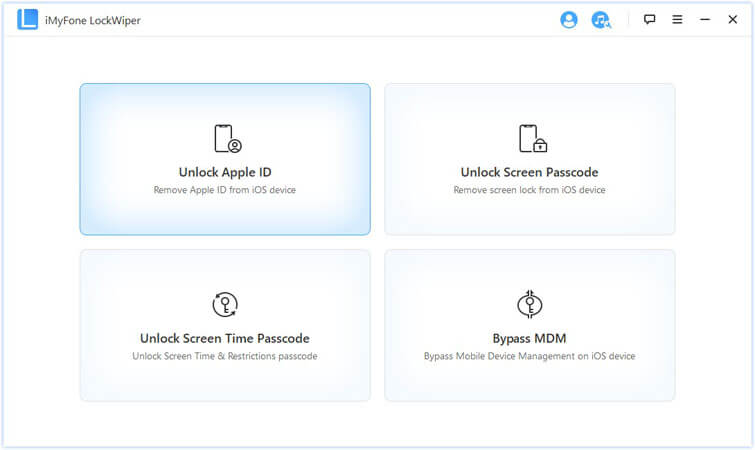
Trin 2: Vælg "Lås Apple ID op"-tilstand, og klik på "Start for at låse op"-knappen for at begynde.
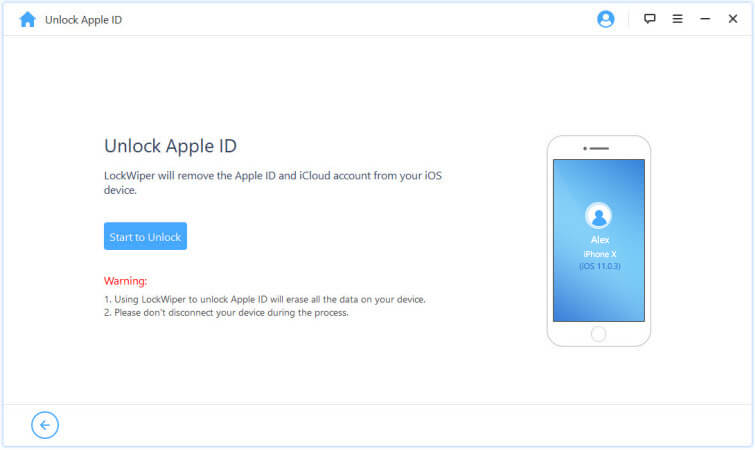
Trin 3: Hvis Find My er deaktiveret, vil LockWiper begynde at fjerne Apple ID. Vent et øjeblik, og din Apple ID vil blive slettet med succes.
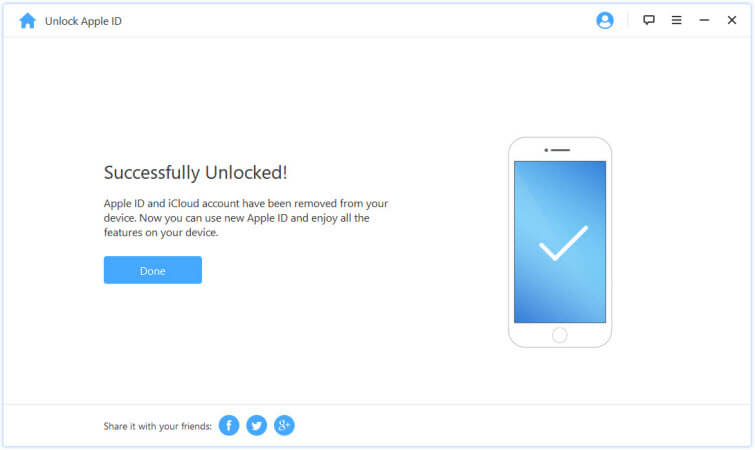
- Hvis Find My er aktiveret på din iPhone/iPad, skal du gå til Indstillinger > Generelt > Nulstil > Nulstil alle indstillinger.
- Når din iPhone/iPad genstarter, vil LockWiper straks slette/fjerne iCloud-kontoen fra din enhed.
- Nu understøtter LockWiper iOS 17/18. Hvorfor ikke prøve en effektiv iCloud-fjerner?
Sådan fjernes iCloud uden adgangskode ved hjælp af iTunes
Du skal vide det:
Sørg for at slå Find My fra, før du gendanner.
Ved brug af iTunes kan du støde på problemer som systemnedbrud på computeren eller ukendte iTunes-fejl.
Sørg for, at iTunes på din computer er opdateret.
Trin 1: Forbind din iPhone eller iPad til din computer, og vælg fanen "Oversigt."
Trin 2: På en Windows PC skal du klikke på "Gendan iPad/iPhone" i højre panel.
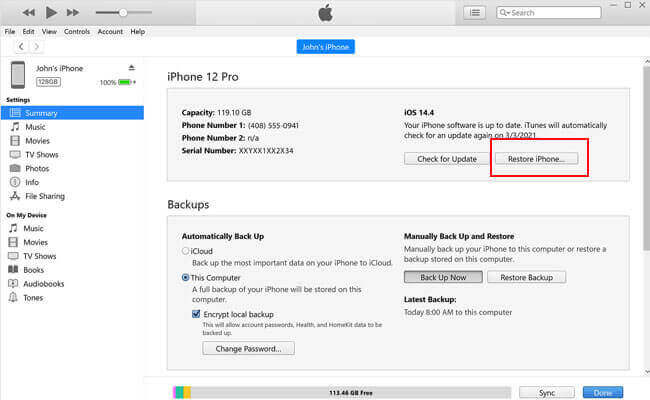
iTunes vil gendanne din iPhone/iPad og installere ny firmware på din enhed. Dette vil downloade den nyeste Apple-software og installere den på din iPad/iPhone.
Vent på, at processen er færdig, og iPhone/iPad fuldfører fjernelsen af iCloud-kontoen.
Sådan fjernes iCloud fra iPhone/iPad via Indstillinger
Brugere, der ønsker at slette deres iCloud-konto uden at indtaste adgangskoden, kan følge disse enkle trin:
Bemærk
Denne metode fungerer kun på iOS-enheder, der kører iOS 7 og tidligere versioner.
Den fungerer kun, hvis du kender din iPhone/iPad skærmadgangskode.
Trin 1: Åbn Indstillinger, og tryk på iCloud. Du vil blive bedt om adgangskoden. Indtast et tilfældigt nummer.
Trin 2: Tryk på "Færdig" efter at have indtastet det tilfældige nummer. iCloud vil fortælle dig, at det ikke er korrekt.
Trin 3: Tryk på "OK" og derefter "Annuller". Du vil blive sendt tilbage til iCloud-siden.
Trin 4: Tryk på "Konto" igen, slet beskrivelsen og tryk på "Færdig".
Du vil blive ført tilbage til hovedsiden for iCloud uden adgangskode-muligheden. "Find My"-funktionen vil blive deaktiveret.
Trin 5: Rul ned og tryk på "Slet".
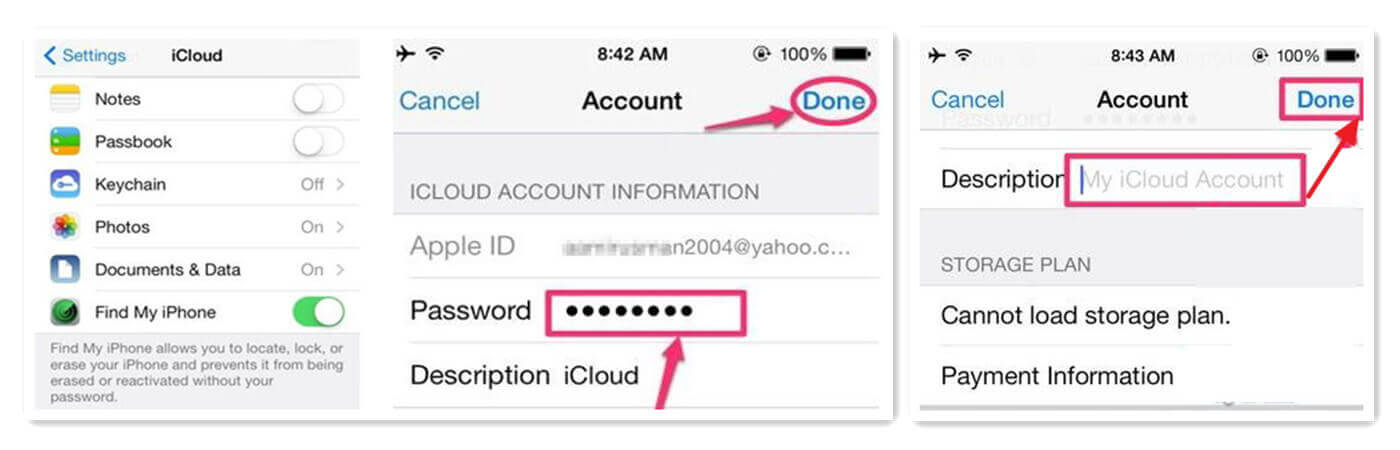
På denne måde vil iCloud-kontoen på din telefon blive slettet. Hvis din enhedsversion er iOS 7 eller nyere, kan du gå til metode 1.
Glemt iCloud-adgangskode? Sådan nulstiller du den
Hvis du ikke kan huske din iCloud-konto adgangskode, kan du ikke bruge din iPhone/iPad normalt til ting som at handle i iTunes Store, logge ind på iCloud, købe apps og meget mere.
Derfor skal du nulstille din iCloud-konto for at få adgang til din konto igen. Før du nulstiller din adgangskode, skal du kende e-mailadressen til dit Apple ID.
Trin til at nulstille iCloud-konto adgangskode:
Trin 1: Sørg for, at du bruger en Mac- eller Windows PC-browser.
Trin 2: Åbn browseren, skriv appleid.apple.com i søgefeltet, og tryk på Enter.
Trin 3: Klik på linket "Glemt Apple ID eller adgangskode."
Trin 4: Indtast dit Apple ID, og klik på "Fortsæt."
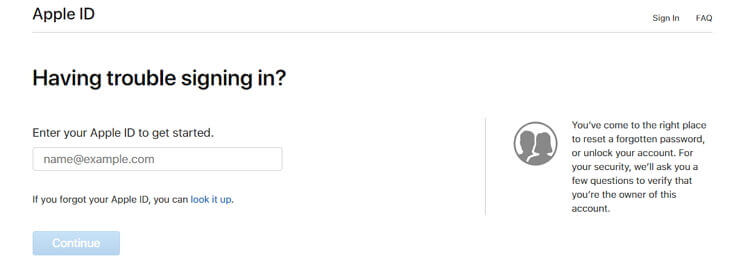
Trin 5: Indtast det telefonnummer, du bruger med dit Apple ID, og klik på "Fortsæt."
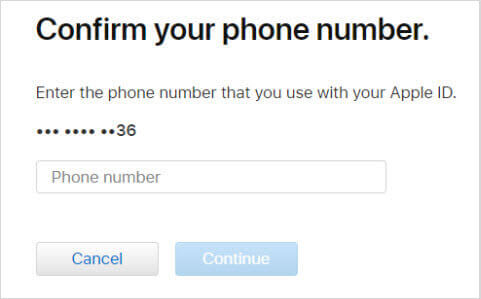
Trin 6: Din iPhone/iPad vil modtage en besked. Klik på "Tillad" og opret den nye adgangskode.
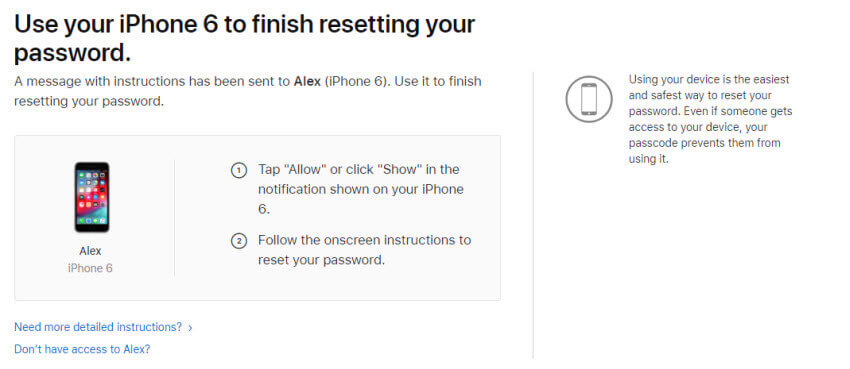
Du kan nu prøve at indtaste den nye adgangskode til din iCloud-konto for at se, om den vil give dig adgang.
Ofte stillede spørgsmål om at slette iCloud-konto
1Kan jeg slette en gammel iCloud-konto?
JA. Du skal blot logge ind på din konto og vælge "Anmod om deaktivering af konto".
2Hvorfor bliver min iPhone ved med at bede om mit gamle Apple ID?
Hvis dit gamle Apple ID bliver ved med at dukke op, er det muligt, at din gamle konto ikke blev slettet korrekt. Hvis Apple ID'et fortsætter med at dukke op, kan du fjerne det fra din iPhone igen.
3Sletter jeg også iCloud, når jeg sletter mit Apple ID?
Ja, du mister adgangen til iCloud, App Store, Apple Pay, Find Me og alle apps eller tjenester, der er knyttet til dit Apple ID.
4Fjerner gendannelse til fabriksindstillinger min iCloud-konto fra min iPhone?
Nej. Gendannelse af en fabriksindstillet iPhone sletter aldrig iCloud-kontoen. Det sletter kun enhedens data og indstillinger, men din iCloud-konto forbliver knyttet til enheden.
Konklusion
Nu har du lært alle metoderne til, hvordan du fjerner iCloud-konto fra iPhone uden adgangskode. Det er tydeligt, at LockWiper er det bedste værktøj til at hjælpe med at fjerne iCloud-konto uden adgangskode. Så tøv ikke med at downloade programmet med det samme!